GIF o Graphical Interchange Format è una parte importante di Internet, con qualsiasi cosa, dai commenti sportivi perspicaci ai meme esilaranti. È un formato di file che consente di animare le immagini mantenendo piccole le dimensioni del file. Inoltre, le GIF sono essenzialmente una serie di immagini o video senza audio che si ripetono all'infinito a meno che non venga premuto il pulsante di riproduzione. Tuttavia, potresti chiederti quali fattori considerare quando scegli a Registratore GIF. In questa guida, esamineremo i migliori fantastici registratori di GIF e ti daremo un'idea di cosa dovrebbero avere.
Parte 1. Miglior registratore GIF per acquisire GIF animate su Windows e Mac

1. DISPONIBILE Registratore schermo
Inoltre, ha una funzione di blocco dello schermo unica per questo strumento; anche un registratore pesante come Bandicam non ha questa funzione. Fai uno screenshot e salvalo come GIF senza mostrare il dispositivo stesso. AVAide Screen Recorder è il re della registrazione libbra per libbra.
Caratteristiche:
◆ Può mostrare un'anteprima del file GIF prima di salvarlo.
◆ Può facilmente registrare una GIF ad alta risoluzione.
◆ Lo strumento di registrazione fornisce un buon supporto clienti.
◆ Funziona su Windows e macOS.

PROVALO GRATIS Per Windows 7 o successivo
 Download sicuro
Download sicuro
PROVALO GRATIS Per Mac OS X 10.13 o successivo
 Download sicuro
Download sicuro- Professionisti
- Il video registrato può essere salvato come GIF.
- Non sono presenti filigrane.
- Può registrare video con pochi clic del mouse.
- contro
- È necessario scaricare lo strumento.
2. Clip
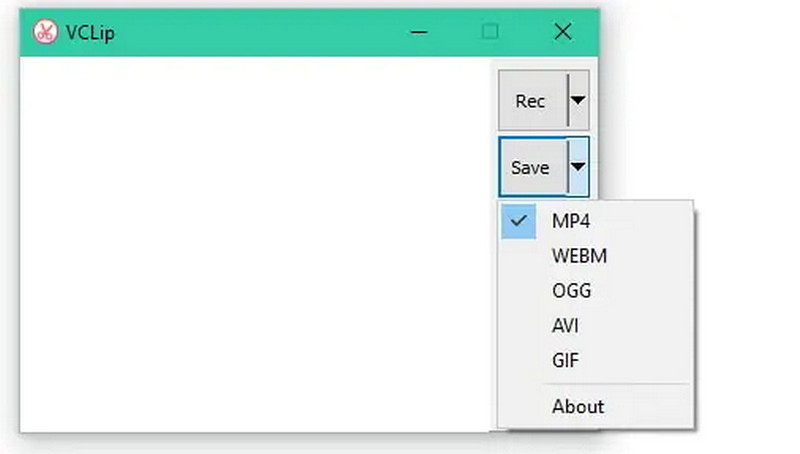
Questo programma di registrazione GIF ti consente di acquisire file GIF animati ma non molto altro. I suoi utenti possono registrare GIF che includono l'intero schermo o solo una parte di esso. L'applicazione basata su Windows consente di modificare la frequenza dei fotogrammi e il formato di output. VClip può generare file MP4, AVI, OGG o WebM e file GIF e può acquisire video a 30 fotogrammi al secondo.
- Professionisti
- Semplice da implementare.
- È compatibile con la stragrande maggioranza dei browser.
- contro
- Bufferizza in qualunque RAM tu abbia a disposizione.
- A volte si blocca.
3. ScreenToGif
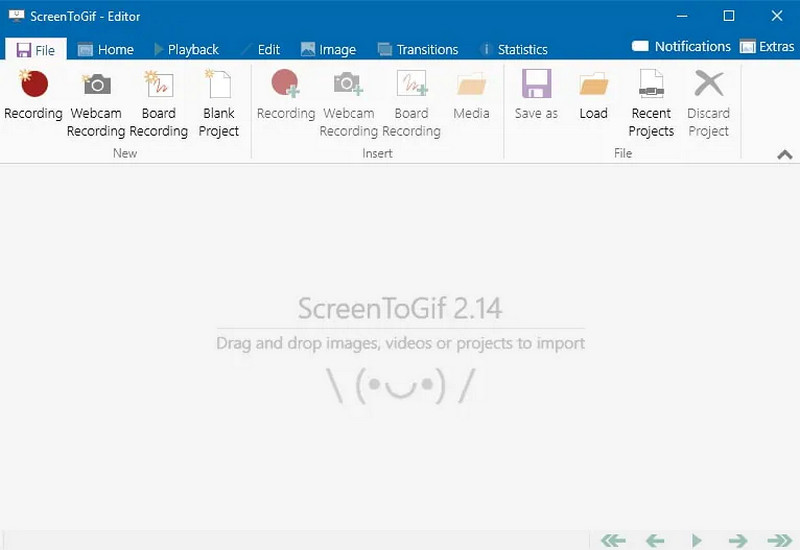
Questo registratore GIF offre diversi metodi per catturare uno schermo. Puoi utilizzare questa app per registrare un video, fare uno screenshot e creare file GIF animati. L'interfaccia è semplice, ma ha alcuni bei tocchi che la distinguono dalla concorrenza. Quando fai clic sul pulsante di registrazione, una finestra con una parte centrale trasparente ti mostra dove girerai. Inoltre, questo combina la precisione del punto pixel trovata in altri registratori dello schermo con una cornice molto più visibile rispetto a un bordo punteggiato di un pixel.
- Professionisti
- E 'semplice da usare.
- Include un editor integrato.
- È un registratore GIF completamente gratuito.
- contro
- Non visualizza le opzioni del menu.
4. Registrare
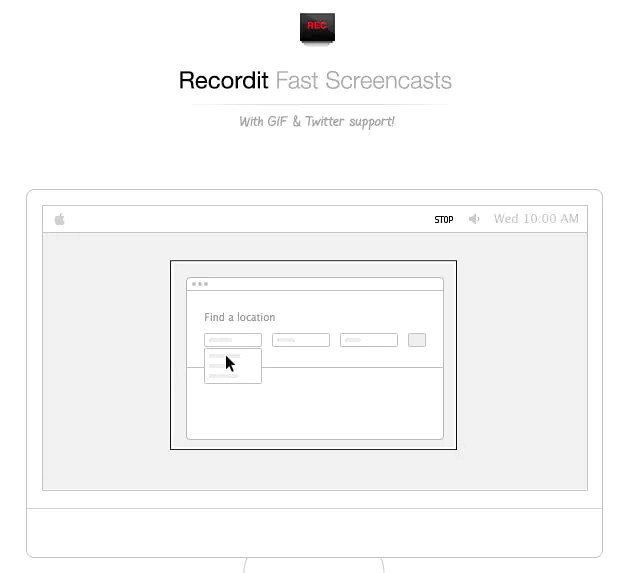
Questo programma è uno strumento di screencasting basato su GIF con client desktop per Windows e Mac. Gli utenti possono registrare le schermate del desktop per un massimo di cinque minuti. Lo strumento ti consente di registrare tutto sullo schermo come video di alta qualità. Include tutto ciò di cui hai bisogno per realizzare dimostrazioni di prodotti dall'aspetto professionale di applicazioni software, cattura incredibili trucchi di gioco, registra video online, ppt e presentazioni di immagini, crea tutorial vividi, simulatore di iPhone, ecc.
- Professionisti
- Per il suo set di funzionalità limitato, è facile da usare.
- Quando finisci di registrare, salva automaticamente il tuo video sul suo server.
- Consente la condivisione dello schermo.
- contro
- Non può essere facile da usare a volte.
- Le funzionalità sono limitate.
5. Giphy
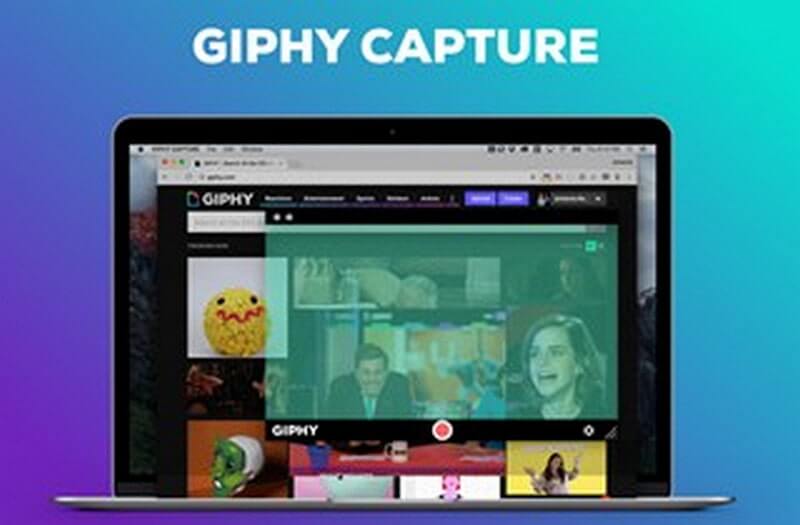
Giphy è uno strumento di registrazione GIF che ti consente di catturare lo schermo del tuo dispositivo e salvarlo come file GIF. Questo strumento ti offre una miriade di GIF divertenti. Puoi anche aggiungere una didascalia e modificare le dimensioni di esportazione del tuo file GIF. Con pochi clic, puoi condividere facilmente il tuo file GIF con Giphy.
- Professionisti
- Ha un'interfaccia user-friendly.
- È semplice modificare la frequenza dei fotogrammi.
- Puoi vedere un'anteprima del file GIF prima di salvarlo.
- contro
- A volte fallisce.
- La barra di ricerca non è precisa.
6. Registratore dello schermo GIF
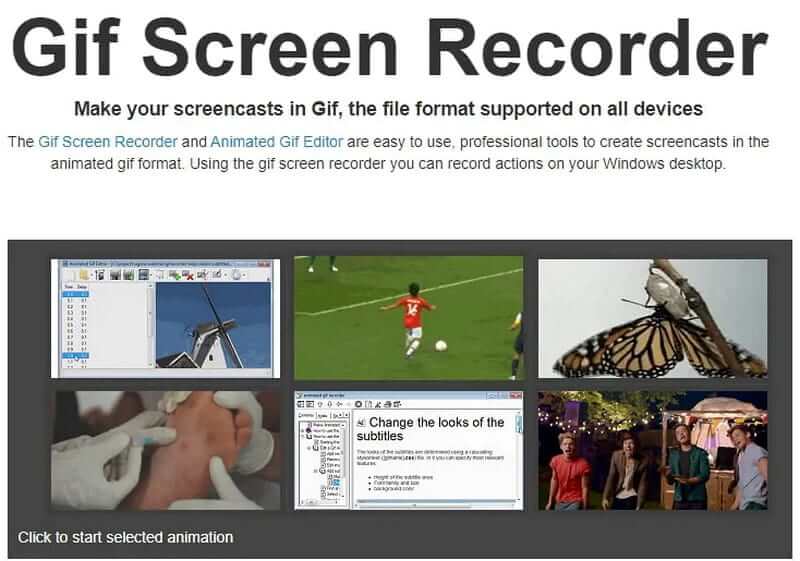
Se desideri un potente registratore dello schermo con semplici strumenti di screencasting, questo software è la scelta giusta. Le GIF possono essere facilmente create e utilizzate in presentazioni PowerPoint, blog e siti Web o inviate tramite e-mail. Inoltre, questo programma è uno strumento di registrazione GIF open source che ti consente di catturare facilmente il tuo schermo.
- Professionisti
- Ti consente di includere testo nella tua registrazione video GIF.
- È possibile modificare le dimensioni dello schermo e i tasti di scelta rapida.
- contro
- Le specifiche sono limitate.
- Non sono disponibili strumenti di modifica.
7. Applicazione cloud
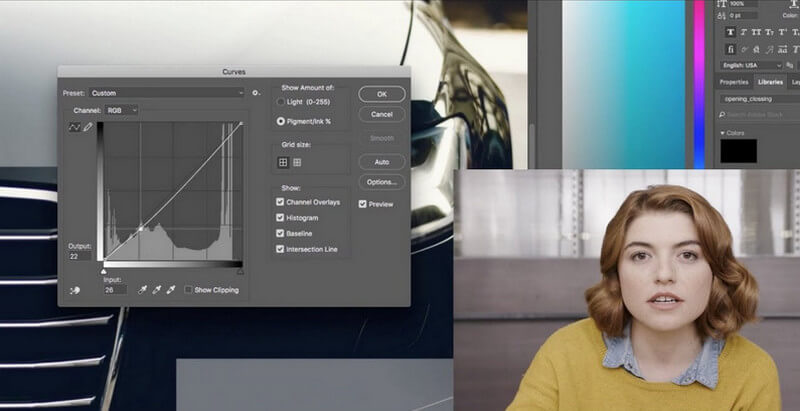
Questo registratore GIF può catturare rapidamente il tuo schermo e salvarlo come GIF. Questo programma ti consente di condividere il tuo file GIF con il tuo team, nonché di acquisirlo e salvarlo nel cloud. Inoltre, ti consente di risparmiare tempo durante la modifica dei tuoi scatti GIF.
- Professionisti
- Puoi recuperare tutte le tue GIF dal server.
- Offre un eccellente servizio clienti.
- Ti consente di registrare facilmente.
- contro
- L'interfaccia utente è difficile da usare.
8. CondividiX
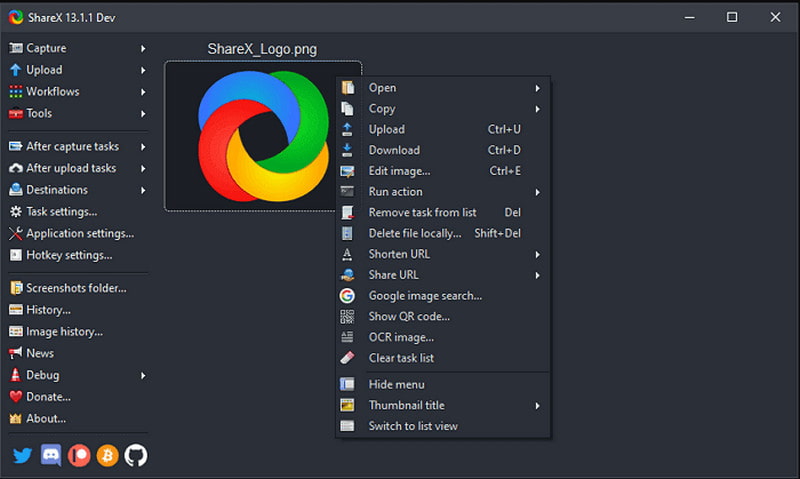
Questo software di registrazione dello schermo è in grado di produrre GIF e file video. Questo software open source include una miriade di funzionalità di registrazione dello schermo. Ha anche funzionalità di fotoritocco ma nessuna opzione di editing video, quindi devi utilizzare un altro programma per modificare la GIF che crei con questa applicazione.
- Professionisti
- Il video può essere salvato come GIF.
- L'interfaccia utente è facile da usare.
- contro
- Non ti consente di modificare i frame rate.
- A volte, la qualità audio è instabile.
9. Giazo
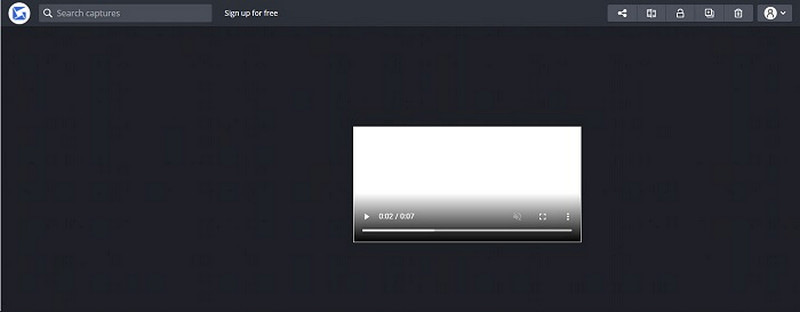
Puoi utilizzare questo strumento di registrazione dello schermo per registrare lo schermo del tuo computer per creare GIF. Questa applicazione di registrazione GIF può ottenere replay HD e acquisire animazioni e azioni in meno tempo. Inoltre, l'opzione per acquisire GIF è fantastica e divertente da usare. È fantastico poter avviare raccolte e salvare tutti i record raccolti.
- Professionisti
- Non richiede l'accesso root.
- Le GIF possono essere facilmente condivise.
- contro
- Le opzioni sono limitate.
10. Frap
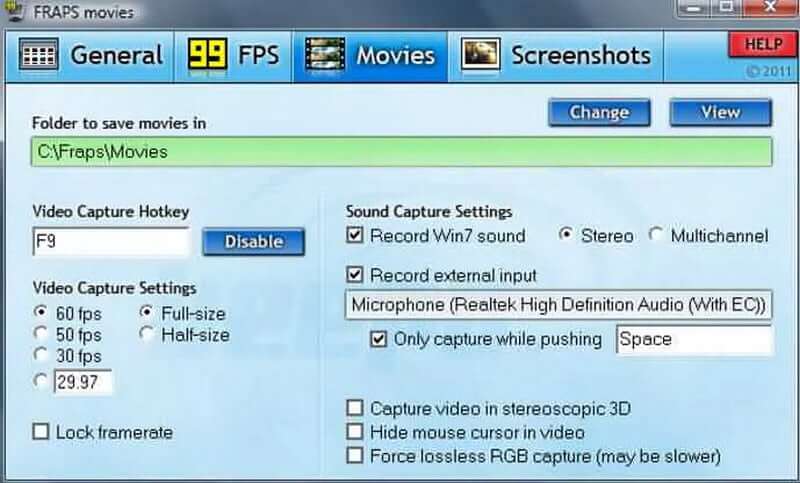
Questo registratore dello schermo non supporta i file GIF, quindi puoi usarlo solo per creare un file MP4 o AVI che puoi convertire in formato GIF. Inoltre, la versione accessibile di questa utility di registrazione dello schermo può registrare solo video di 30 secondi, limitando le tue opzioni di screencasting e rendendola anche uno strumento eccellente per creare brevi video che possono essere facilmente convertiti in GIF.
- Professionisti
- Può essere utilizzato per confrontare o visualizzare i frame rate.
- Interfaccia utente semplice.
- contro
- Il tempo assegnato per la registrazione è limitato.
- L'interfaccia utente potrebbe utilizzare qualche miglioramento.
Parte 2. Domande frequenti su GIF Recorder
È possibile che una GIF abbia un suono?
Gif è un semplice formato di immagine che non supporta e non supporterà il suono. Avrai bisogno di fare un video se vuoi fare un'animazione con il suono.
Ogni GIF è animata?
FaceTime non avvisa l'altra persona se registri la chiamata utilizzando il registratore dello schermo integrato. Sono a conoscenza di una sola app che informerà l'altra parte che li hai catturati o registrati.
Qual è il vantaggio di GIF?
Ci sono diversi vantaggi nell'usare il formato GIF, incluse le immagini preferite. Per le immagini con ampie aree di colore uniforme, come loghi, testo come grafica e cartoni animati, GIF è il formato di file preferito. Il formato di file GIF supporta solo immagini a 8 bit con una profondità di colore massima di 256.
Le GIF sono più efficaci delle parole?
Le immagini sono più potenti delle parole. D'altra parte, le GIF sono più sostanziali delle immagini e più digeribili dei video a causa della loro natura in rapido movimento. Questa è la risposta rapida.
Qual è una risoluzione GIF appropriata?
La risoluzione del video sorgente dovrebbe essere almeno 720p, ma ti consigliamo di mantenerla a 480p. Ricorda che i media verranno visualizzati principalmente su schermi piccoli o in finestre di messaggistica più piccole.
Per concludere, trovare il miglior registratore di GIF è difficile perché ci sono molti strumenti tra cui scegliere. Tuttavia, supponi di volere un software semplice e facile da usare che senza dubbio ti illuminerà. In quel caso, AVAide Screen Recorder è una delle migliori opzioni per un registratore GIF. Dovresti provarci adesso!
Cattura le attività sullo schermo con audio, riunioni online, video di gioco, musica, webcam, ecc.
Recensione del registratore video e audio
- Recensione del registratore dello schermo AirShou
- Il miglior registratore di schermo open source
- Recensione di Action Screen Recorder
- Il miglior registratore di schermo gratuito
- Il miglior registratore dello schermo per Chrome
- Miglior registratore GIF
- Miglior registratore webcam
- Il miglior registratore dello schermo per Windows
- I migliori registratori dello schermo per Android
- Recensione di Chrome Audio Capture
- Il miglior software di registrazione audio
- Il miglior registratore vocale per Android
- I migliori 8 fantastici registratori di schermate online dell'anno
- 7 eccellenti registratori dello schermo gratuiti senza filigrana
- Un elenco di 8 incredibili registratori desktop dell'anno
- 12 Hot Picks di Screen Recorder per Mac [Online e Offline]
- 8 migliori registratori di giochi da utilizzare su Windows e Mac
- I 10 registratori MP3 più importanti su Windows e Mac
- 5 migliori app di registrazione delle chiamate per Android che vale la pena utilizzare
- 6 migliori app di registrazione vocale per iPhone e Android




